נְעִילָה היא פונקציה שימושית ב-Excel המאפשרת למשתמשים לנעול תאים ספציפיים או את כל התאים בגליון עבודה כדי למנוע כל עריכה מכוונת או לא מכוונת שלהם. ניתן לנעול בקלות תאים בגיליון באמצעות הפונקציה עיצוב תאים. אבל מה אם אתה רוצה לנעול רק את התאים עם נוסחה בתוכה? אם אתה מחפש מדריך לנעילה רק של תאי נוסחה בגיליון העבודה שלך ב-Excel, סידרנו לך. בפוסט זה נראה לכם את שלבים לנעילה, ביטול נעילה והסתרה של נוסחאות ב-Microsoft Excel .

כיצד אוכל לנעול נוסחאות ב- Excel אך לאפשר הזנת נתונים?
כדי לאפשר הזנת נתונים בזמן נעילת נוסחאות בחוברת עבודה של Excel, עליך לנעול רק את התאים האלה עם נוסחאות. לשם כך, תחילה עליך לבטל את נעילת כל התאים, לבחור תאים עם נוסחאות ולאחר מכן לנעול אותם באמצעות התכונה עיצוב תאים. מאוחר יותר, הגן על הגיליון באמצעות האפשרות סקירה > הגנה על גיליון. דנו בשלבים אלה בפירוט להלן. אז תן לנו לבדוק.
כיצד לנעול נוסחאות ב- Microsoft Excel?
אתה יכול לנעול בקלות את כל תאי הנוסחה בגליון העבודה של Excel באמצעות הכרטיסייה סקירה. הוא מספק תכונת Protect Sheet שבאמצעותה תוכל לנעול תאים בקלות. כדי לנעול תאים עם נוסחאות, עליך לבצע סדרה של שלבים. להלן השלבים שעליך לבצע כדי לנעול נוסחאות ב- Excel:
- פתח את גליון העבודה המקורי של Excel.
- בטל את נעילת כל התאים באמצעות התכונה עיצוב תאים.
- הצג ובחר את תאי הנוסחה שברצונך לנעול.
- פתח מחדש את תיבת הדו-שיח עיצוב תאים וסמן את תיבת הסימון נעולה.
- לחץ על סקירה > הגן על גיליון והזן את הסיסמה.
- בחר את הפעולות שמותר לבצע על ידי משתמשים אחרים.
1] פתח את גליון העבודה המקורי של Excel
קודם כל, פתח את קובץ הקלט של Excel שבו תרצה לנעול נוסחאות באמצעות האפשרות קובץ > פתח.
2] בטל את נעילת כל התאים באמצעות התכונה עיצוב תאים
כעת, עליך לוודא שכל התאים אינם נעולים ואינם מוגנים. אם החלת בעבר הגנה על גליון העבודה, כל התאים יינעלו ולא תוכל לנעול תאים ספציפיים המכילים נוסחאות. אז, בטל את נעילת כל התאים לפני שתמשיך.
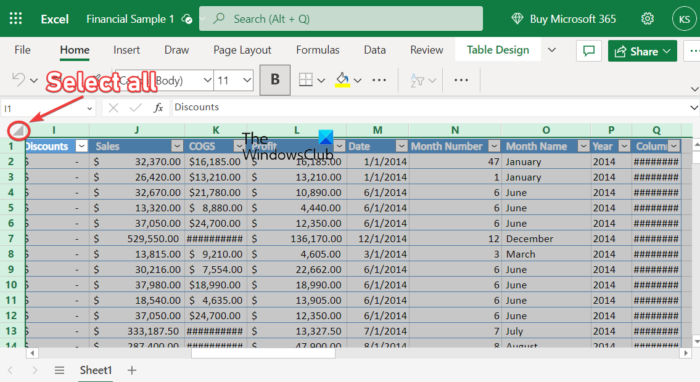
חלונות 10 שעות שקטות ממשיכות להפעיל
כדי לבטל את נעילת כל התאים בגליון העבודה שלך, בחר את כל התאים על ידי לחיצה על Ctrl+A מקש קיצור או לחיצה על בחר הכל לחצן (סמל משולש קיים בפינה השמאלית העליונה של העמודה הראשונה).
לאחר מכן, לחץ לחיצה ימנית על התאים שנבחרו, ומתפריט ההקשר שהופיע, לחץ על עיצוב תאים אוֹפְּצִיָה. לחלופין, פשוט הקש על מקש החם Ctrl+1 כדי לפתוח את האפשרות עיצוב תאים.
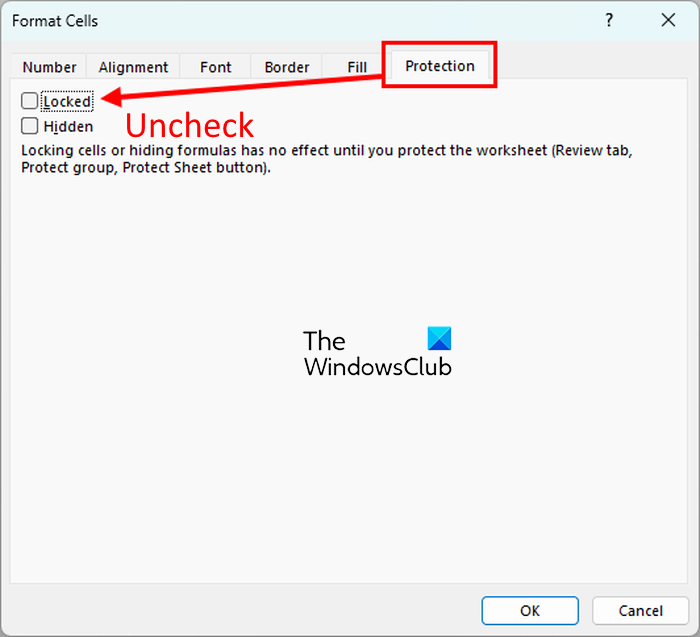
בחלון עיצוב תאים, עבור אל הֲגָנָה הכרטיסייה והקפד לבטל את הסימון של נָעוּל תיבת סימון. בסיום, לחץ על הלחצן אישור כדי לשמור שינויים ולצאת מחלון הדו-שיח.
לִרְאוֹת: Excel לא יכול להוסיף או ליצור תאים חדשים .
3] הצג ובחר את תאי הנוסחה שברצונך לנעול
לאחר שכל התאים אינם נעולים, עליך להציג ולבחור את התאים המכילים נוסחאות. זו יכולה להיות משימה מייגעת לבחור ידנית תאי נוסחה בגליון העבודה שלך. לפיכך, אנו נשתמש ב- מצא ובחר תכונה לבחירת תאי נוסחה בלבד.
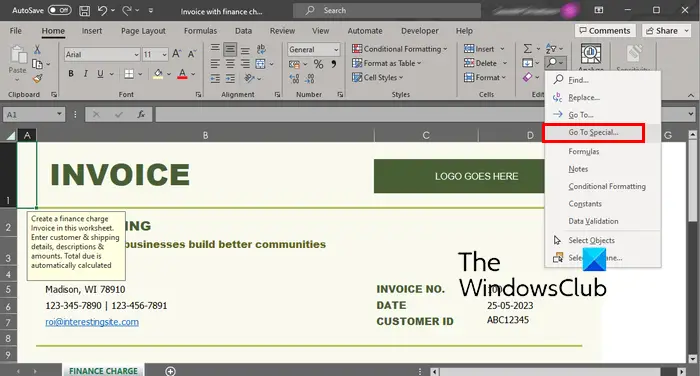
ראשית, עבור אל בית לשונית ולחץ על לחצן החץ הנפתח מצא ובחר מ ה עֲרִיכָה תפריט קבוצתי. לאחר מכן, לחץ על עבור אל מיוחד אוֹפְּצִיָה.
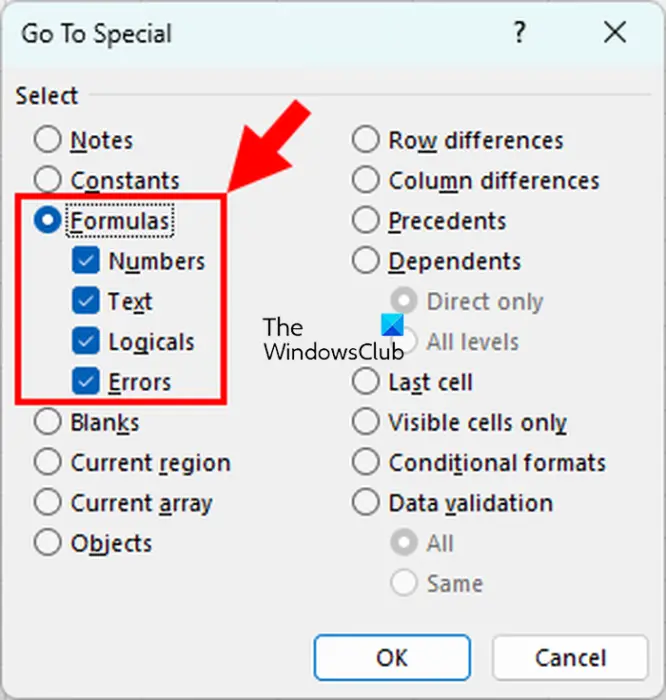
בתיבת הדו-שיח שהופיעה, בחר את נוסחאות אוֹפְּצִיָה. בנוסף, ודא שכל תיבות הסימון של סוגי הנוסחה כולל מספרים, טקסט, לוגיקה ושגיאות מסומנות, ולאחר מכן לחץ על הלחצן אישור. כל תאי הנוסחה ייבחרו כעת.
4] פתח מחדש את תיבת הדו-שיח עיצוב תאים וסמן את תיבת הסימון נעול
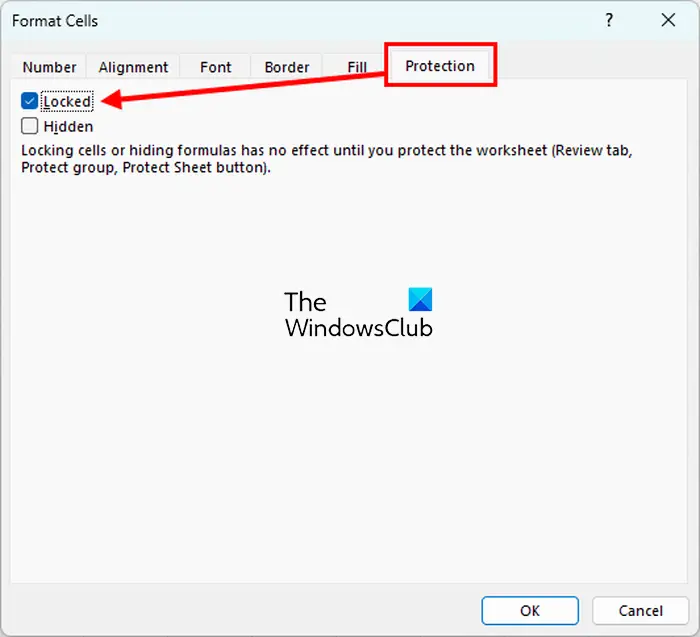
כלי לתיקון פרופילי חלונות 10 - -
כאשר תאי הנוסחה נבחרים, הקש על מקש החם Ctrl+1 כדי לפתוח במהירות את עיצוב תאים דו-שיח. לאחר מכן, עבור אל הֲגָנָה וסמן את הכרטיסייה נָעוּל תיבת סימון. ולאחר מכן, לחץ על כפתור אישור.
5] לחץ על סקירה > הגן על גיליון והזן את הסיסמה

השלב הבא הוא הזנת סיסמה כדי להגן על גליון העבודה שלך. לשם כך, עבור אל סקירה לשונית ולחץ על הגנה על גיליון כפתור מה- שינויים קְבוּצָה. בחלון הדו-שיח Protect Sheet, הזן סיסמה כדי להגן על הגיליון שלך בשדה המתאים.
לקרוא: שגיאה לא ידועה בניסיון לנעול קובץ באקסל .
6] בחר את הפעולות שמותר לבצע על ידי משתמשים אחרים
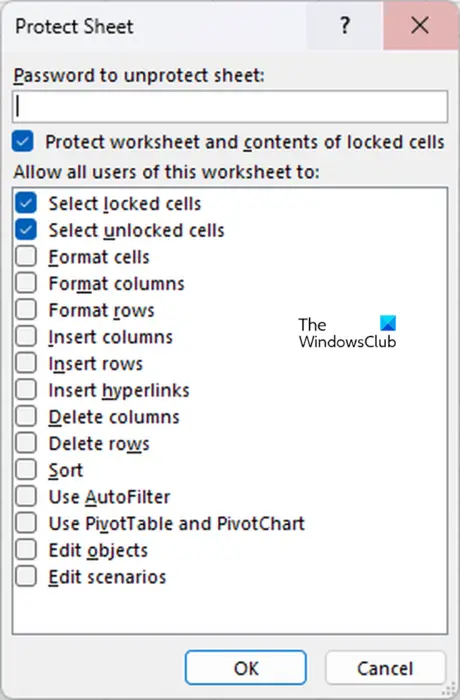
מלבד הגנת סיסמה, אתה יכול לאפשר או לא לאפשר פעולות מסוימות להתבצע על ידי משתמשים אחרים כמו בחר תאים נעולים, בחר תאים לא נעולים, עיצוב תאים, עיצוב עמודות וכו'. לאחר שתסיים, לחץ על הלחצן אישור כדי לשמור שינויים.
לאחר מכן תתבקש להזין מחדש את הסיסמה שלך; עשה זאת ולחץ על כפתור אישור. הנוסחאות שלך יהיו נעולות ומוגנות כעת.
לקרוא: כיצד לנעול את מיקום התרשים בגיליון אלקטרוני של Excel ?
כיצד לפתוח תאי נוסחה ב- Microsoft Excel?
אם ברצונך לבטל את הנעילה של כל תאי הנוסחה שננעלו בעבר ב- Excel, פשוט בחר את התאים עם הנוסחאות כפי שנדון בשלב (3) לעיל. לאחר מכן, פתח את תיבת הדו-שיח עיצוב תאים ובטל את הסימון באפשרות נעול מהכרטיסייה הגנה.
כיצד אוכל להסתיר נוסחה באקסל מבלי להגן על הגיליון?
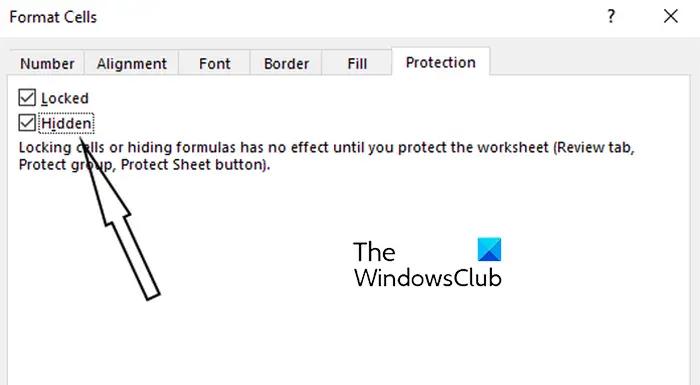
אם אינך רוצה להציג נוסחה בשורת הנוסחאות, תוכל גם להסתיר נוסחה בגליון עבודה ב- Excel. כדי לעשות זאת, לחץ לחיצה ימנית על תא הנוסחה ולחץ על עיצוב תאים אפשרות מתפריט ההקשר שהופיע. לחלופין, הקש על שילוב המקשים Ctrl+1 כדי לפתוח את תיבת הדו-שיח עיצוב תאים. לאחר מכן, עבור אל הֲגָנָה וסמן את תיבת הסימון הקיימת לצד מוּסתָר אוֹפְּצִיָה.
כיצד אוכל לנעול תא נוסחה ב-Excel מבלי להגן על הגיליון?
כדי לנעול תא נוסחה ולמנוע עריכה בו ב-Microsoft Excel, אתה נדרש לנעול את התא וכן להפעיל הגנת גיליון. עם זאת, אם תרצה, תוכל לוודא שתאי נתונים אחרים אינם נעולים וניתן לערוך אותם בגיליון שלך. פשוט בחר את כל התאים שברצונך לבטל את הנעילה, לחץ עליהם באמצעות לחצן העכבר הימני ולאחר מכן בחר באפשרות עיצוב תאים. לאחר מכן, בטל את הסימון בתיבת הסימון נעולה מהכרטיסייה הגנה. כמו כן, תוך הגנה על הגיליון, אתה יכול לאפשר פעולות מסוימות בתאים לא נעולים.
עכשיו תקרא: כיצד ליצור פונקציות Excel מותאמות אישית באמצעות VBA ?













![ערכת הנושא של Windows 11 לא מסתנכרנת [תוקן]](https://prankmike.com/img/themes/E9/windows-11-theme-not-syncing-fixed-1.jpg)

